
Det finns många anledningar till varför din Wi-Fi-anslutning kan vara långsammare än vanligt. De flesta är helt oskyldiga, men det kan vara så att någon använder det utan din tillåtelse. I den här artikeln kommer vi att visa dig hur du tar reda på exakt vem du delar ditt Wi-Fi-nätverk med och hur du sparkar bort eventuella inkräktare för alltid.
Hoppa till avsnitt:
- Använder någon mitt Wi-Fi? Ta reda på det lågteknologiska sättet
- Vem använder mitt Wi-Fi? Den högteknologiska metoden
- Så här blockerar du intrångsenheter från ditt Wi-Fi-nätverk
Använder någon mitt Wi-Fi? Ta reda på det lågteknologiska sättet
Det finns ett sätt att kontrollera om någon stjäl ditt Wi-Fi utan att använda mycket teknik alls. Din trådlösa router bör ha små blinkande lampor för att indikera att det finns aktivitet. Vad du vill göra är att koppla bort alla enheter som normalt skulle vara anslutna till den. Det betyder alla smartphones, bärbara datorer, alla smarta TV-apparater och spelkonsoler och allt annat med en Wi-Fi-anslutning.

Kontrollera om de blinkar för att se om det är aktivitet på din router. / © NextPit
Om lamporna fortfarande blinkar finns det en mycket god chans att någon är ansluten till din router och stjäl ditt Wi-Fi. Om att koppla bort alla dina enheter verkar vara för mycket krångel, finns det ett annat sätt.
Vem använder mitt Wi-Fi? Den högteknologiska metoden
För att ta reda på vem som använder ditt Wi-Fi, det första du behöver göra är att se till att du är ansluten till det Wi-Fi-nätverk du vill övervaka. Ladda sedan ner nätverksövervakningsappen Fing från Play Butik eller den App Store.
När du har laddat ner appen öppnar du den så ser du namnet på ditt nätverk på hemskärmen tillsammans med knapparna Uppdatera och Inställningar. För att se alla enheter som är anslutna till ditt Wi-Fi-nätverk, tryck på Uppdatera.
Denna process kan ta några minuter, men efteråt kommer du att se en lista över enheter, tillsammans med en indikator som talar om för dig om det är en smartphone, PC eller annan enhet.
Tryck på valfri enhet i ditt nätverk för att visa en lista med alternativ för interaktion med den enheten. Dessa inkluderar att skicka pingar eller Wake on LAN-signaler, och du kan till och med logga när dessa enheter ansluter och kopplar från nätverket.
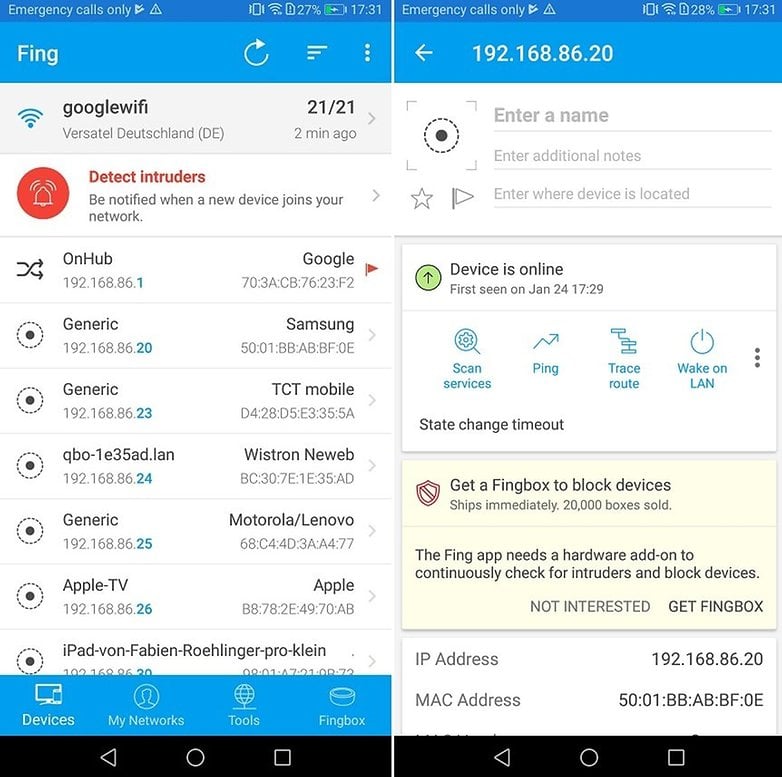
Tryck på en enhet i listan (vänster) och du kan kopiera dess MAC-adress för att blockera den / © NextPit
Hur man blockerar intrångsanordningar
Om en av enheterna som är anslutna till ditt nätverk är obekant eller misstänkt kan du blockera den för alltid. Fing visar MAC-adressen för varje enhet som är ansluten till ditt nätverk (numret följer detta format och består av siffror och bokstäver: ‘xx:xx:xx:xx:xx:xx’). Anteckna detta nummer.
- På datorn som är ansluten till din router anger du din router-IP i webbläsaren och anger sedan inloggningsinformationen för din router på nästa sida (för att ta reda på din router-IP, använd den här guiden)
- När du är inloggad på din router, hitta säkerhetsalternativen (dess plats varierar mellan routrar och kan finnas under Avancerade inställningar)
- I Säkerhet klickar du på MAC-filtrering och sedan på Lägg till enhet
- Ange MAC-adressen för enheten du vill blockera i MAC-fältet, ge den ett namn om det finns ett sådant alternativ, klicka sedan på Apply, Save eller OK
- Medan du är inloggad på din router kan det också vara värt att ändra ditt Wi-Fi-lösenord, eftersom ditt senaste kan ha blivit utsatt för intrång.

Om folk använder ditt Wi-Fi är det möjligt att de har fått ditt lösenord. / © NextPit
Det är allt som finns. Har du använt den här metoden för att ta reda på vem som använder ditt Wi-Fi? Låt oss veta i kommentarerna.